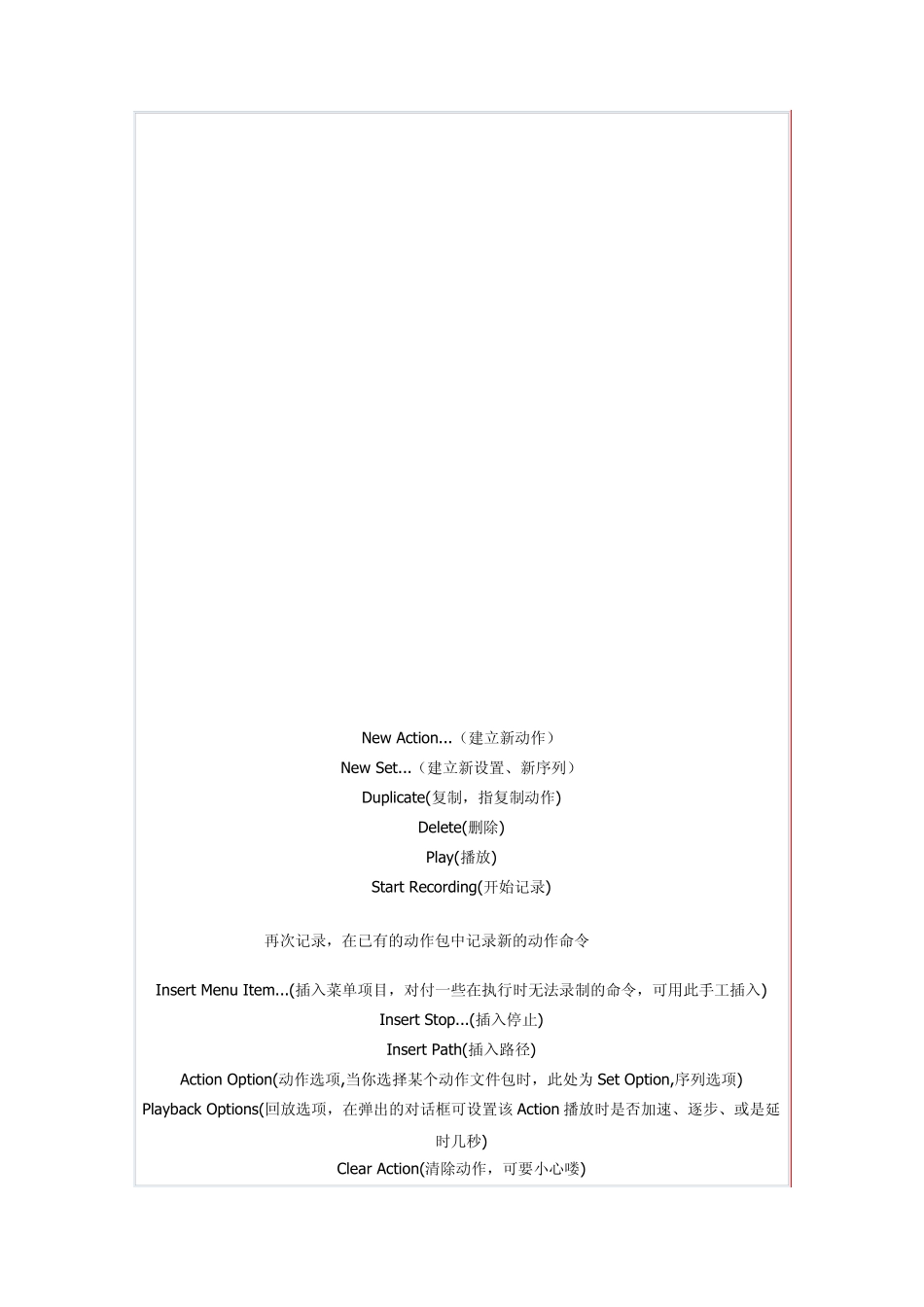先说说怎样安装:在PS的动作面板中,按动作面板的最右上角的“小三角形”后,再在弹出的下拉菜单中点击“载入动作”,然后选择你下载的动作插件就OK了~~~:) 经常使用 photoshop 的朋友往往忽视了号称“photoshop录放机”的 action 面板。action 可以让你将一连串的 photoshop 制图命令组合成一个新的命令群--action(动作),使用这些命令群可用一个步骤(按下播放键)即可自动地去执行所有存储其中的命令,颇似 dos 时代的批处理。更似电视机旁的 VCD。比如说,你可以按下 action 面板中的录制命令录下一连串的制图命令,然后象拿了一片影碟般到其他的电脑中重新播放出来。它可以使你容易地重复产生经常被使用到的技巧。1.action 控制面板的显示模式 打开 photoshop,在菜单命令中选 Windows--Show Action打开 Action控制面板(如图一)。控制面板默认方式为清单显示,你也可以选择按纽显示的方式,在 Action控制板菜单中选择 Button Mode,则进入按纽显示模式(如图二),再选一次返回清单显示。清单显示时会在 action栏中详细列出每一个命令,每一命令栏内又可显示动作中的每一项命令,命令中又可以显示命令的数值。 2.action的展开与折叠 在Action 控制面板中,每一个动作集被包含在一个小文件包标志中,单击小文件包标志左边的倒三角标使其站立可展开折叠起来的每个命令,单击动作左边的倒三角使其站立可以展开带有参数设置的动作以便查看默认的参数设置。 3.action 面板左边的勾号与方框 action面板左侧的勾号呈红色,则命令集中有些命令未被选中,即在播放action时不被执行。勾号全部选中则命令集合的所有命令全部将被执行。勾号右边的方框表示在执行该命令时将会弹出参数设? 话框,方框呈红色,表示执行时有些命令或全部命令中的参数设置对话框不弹出,而使用默认参数值。 4.action 面板下的功能键 五个按纽依次为停止、录制、播放、建立新动作包、建立新动作、删除。 要自已录制action时建议建立一新动作包,然后在此包中录制你的新动作。 5.action面板右上的小三角 别忘了在面板右上角的黑三角,点击打开action 面板的下拉菜单。 New Action...(建立新动作) New Set...(建立新设置、新序列) Duplicate(复制,指复制动作) Delete(删除) Play(播放) Start Recording(开始记录) Record Again...(再次记录,在已有的动作包中记录新的动作命令) Insert Menu Item...(插入菜单项目,对付...